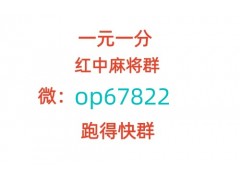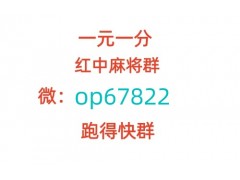今天遇到了這樣一種需求:一張紙左右兩側分別豎向排版100個二維碼,左側的100個二維碼是按照遞減流水號的形式排版的,右側也是,只是左右兩側流水號的起始數據是不一樣的,然后總共需要打印3萬個二維碼(左側和右側分別15000個二維碼),應該怎么做呢?下面我們一起來看看中瑯二維碼打印軟件中如何用生成矩陣工具批量生成這樣的二維碼標簽。
1. 打開中瑯二維碼打印軟件,根據實際紙張設置紙張尺寸和布局,紙張我們這里設置成寬度為100mm,高度為2904mm的紙張,一張紙中設置1行1列的標簽。

2. 將PDF底圖以畫布背景圖的形式導入到軟件中 點擊軟件頂部的“文檔設置”按鈕,在打開的窗口中,選擇“畫布”選項卡,將圖片背景勾選上,點擊后面的“瀏覽”按鈕,找到本地電腦上保存的PDF底圖導入到軟件中,將下面的“打印背景”勾選上。

3. 制作標簽左側第一個二維碼 點擊軟件左側的“繪制圓角矩形”按鈕,在白色畫布上繪制一個矩形框,設置矩形框的寬度、高度和位置,然后點擊軟件頂部的“不可見”按鈕,將矩形框設置成不可見狀態。

點擊軟件左側的“繪制二維碼”按鈕,在白色畫布上繪制一個二維碼,雙擊繪制的二維碼,在圖形屬性-數據源中點擊數據對象下面的“編輯”按鈕,在打開的窗口輸入框中輸入固定不變內容“JSP09489”。

點擊數據對象下面的“添加”按鈕,在打開的窗口中選擇“序列生成”數據類型,“開始字符串”設置為4000,設置“減量”,數據對象類型下面的起始、份數、間隔中的“間隔”設置為100。

然后右側處理方法下面的“添加”按鈕,添加一個“補齊”數據處理方法,將左側的流水號補齊5位數字。

切換到二維碼的“條碼”選項卡,設置條碼類型為“Data Matrix”。

4. 同時選中上面繪制的矩形框、二維碼,點擊軟件頂部的“水平居中對齊”和“垂直居中對齊”按鈕,使得二維碼在矩形框中水平垂直居中顯示,然后點擊軟件頂部的“群組圖形”按鈕,將這兩個內容群組成一個對象。

5. 按照上面步驟(3)、(4)相同的方法制作標簽右側的第一個二維碼 標簽右側的第一個二維碼內容和左側第一個二維碼內容有些細微的差別,標簽右側的第一個二維碼內容為“JZE2988103000”。

6. 同時選中標簽左右兩側制作的二維碼,點擊軟件頂部工具欄中的“生成矩陣”按鈕,在打開的窗口中設置矩陣行列數為100行1列,垂直偏移量為“29mm”,數據位置遞增保持1不變,點擊下面的“確定”按鈕,就可以生成100行1列總共200個二維碼了。

7. 點擊軟件頂部的“打印”按鈕,在打開的窗口中設置數據量為300,開始頁碼為1,點擊結束頁碼后面的“尾頁”,點擊下面的“預覽”按鈕,翻頁查看批量生成的二維碼,預覽無誤就可以直接連接打印機打印或者是批量輸出PDF文檔、圖片、TIF文檔了。


以上就是中瑯二維碼打印軟件中使用“生成矩陣”工具批量生成二維碼標簽的操作步驟,其實只要理解了“序列生成”窗口中的“開始字符串”、“間隔”,“生成矩陣”窗口中的“數據位置遞增”以及打印設置窗口中的“數據量”的含義,那么制作起來就非常方便了。
以上就是關于二維碼打印軟件中如何用“生成矩陣”工具批量生成二維碼標簽全部的內容,關注我們,帶您了解更多相關內容。
特別提示:本信息由相關用戶自行提供,真實性未證實,僅供參考。請謹慎采用,風險自負。